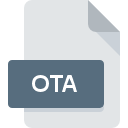
Extension de fichier OTA
OTA Bitmap Image
-
DeveloperNokia
-
Category
-
Popularité3.2 (4 votes)
Qu'est-ce que le fichier OTA?
Le nom de format complet des fichiers qui utilisent l’extension OTA est OTA Bitmap Image. La spécification OTA Bitmap Image a été créée par Nokia. Le format de fichier OTA est compatible avec les logiciels pouvant être installés sur la plate-forme système . Les fichiers avec l'extension OTA sont classés en tant que fichiers Fichiers d`image raster. Le sous-ensemble Fichiers d`image raster comprend 522 divers formats de fichiers. Le programme le plus populaire pour le traitement des fichiers OTA est Nokia Image Converter, mais les utilisateurs peuvent choisir 3 programmes différents prenant en charge ce format de fichier.
Programmes prenant en charge l'extension de fichier OTA
Les fichiers avec le suffixe OTA peuvent être copiés sur n’importe quel appareil mobile ou plate-forme système, mais il peut ne pas être possible de les ouvrir correctement sur le système cible.
Comment ouvrir un fichier OTA?
Les problèmes d'accès à OTA peuvent être dus à diverses raisons. Ce qui est important, tous les problèmes courants liés aux fichiers avec l’extension OTA peuvent être résolus par les utilisateurs eux-mêmes. Le processus est rapide et n'implique pas un expert en informatique. Nous avons préparé une liste qui vous aidera à résoudre vos problèmes avec les fichiers OTA.
Étape 1. Installez le logiciel Nokia Image Converter
 La cause principale et la plus fréquente empêchant les utilisateurs d'ouvrir les fichiers OTA est qu'aucun programme capable de gérer les fichiers OTA n'est installé sur le système de l'utilisateur. La solution la plus évidente consiste à télécharger et installer Nokia Image Converter ou un des programmes listés: XnView. Vous trouverez ci-dessus une liste complète des programmes prenant en charge les fichiers OTA, classés selon les plates-formes système pour lesquelles ils sont disponibles. L'une des méthodes de téléchargement de logiciel les plus sans risque consiste à utiliser des liens fournis par des distributeurs officiels. Visitez le site Web Nokia Image Converter et téléchargez le programme d'installation.
La cause principale et la plus fréquente empêchant les utilisateurs d'ouvrir les fichiers OTA est qu'aucun programme capable de gérer les fichiers OTA n'est installé sur le système de l'utilisateur. La solution la plus évidente consiste à télécharger et installer Nokia Image Converter ou un des programmes listés: XnView. Vous trouverez ci-dessus une liste complète des programmes prenant en charge les fichiers OTA, classés selon les plates-formes système pour lesquelles ils sont disponibles. L'une des méthodes de téléchargement de logiciel les plus sans risque consiste à utiliser des liens fournis par des distributeurs officiels. Visitez le site Web Nokia Image Converter et téléchargez le programme d'installation.
Étape 2. Vérifiez la version de Nokia Image Converter et mettez-la à jour si nécessaire
 Si Nokia Image Converter est déjà installé sur vos systèmes et que les fichiers OTA ne sont toujours pas ouverts correctement, vérifiez si vous disposez de la version la plus récente du logiciel. Parfois, les développeurs de logiciels introduisent de nouveaux formats qui prennent déjà en charge les nouvelles versions de leurs applications. Cela peut expliquer en partie pourquoi les fichiers OTA ne sont pas compatibles avec Nokia Image Converter. Tous les formats de fichiers gérés correctement par les versions précédentes d'un programme donné devraient également pouvoir être ouverts avec Nokia Image Converter.
Si Nokia Image Converter est déjà installé sur vos systèmes et que les fichiers OTA ne sont toujours pas ouverts correctement, vérifiez si vous disposez de la version la plus récente du logiciel. Parfois, les développeurs de logiciels introduisent de nouveaux formats qui prennent déjà en charge les nouvelles versions de leurs applications. Cela peut expliquer en partie pourquoi les fichiers OTA ne sont pas compatibles avec Nokia Image Converter. Tous les formats de fichiers gérés correctement par les versions précédentes d'un programme donné devraient également pouvoir être ouverts avec Nokia Image Converter.
Étape 3. Configurez l’application par défaut pour ouvrir les fichiers OTA en Nokia Image Converter
Si le problème n'a pas été résolu à l'étape précédente, vous devez associer les fichiers OTA à la dernière version de Nokia Image Converter que vous avez installée sur votre appareil. La méthode est assez simple et varie peu d'un système d'exploitation à l'autre.

Sélection de l'application de premier choix dans Windows
- Cliquez avec le bouton droit sur le fichier OTA et choisissez option.
- Ensuite, sélectionnez l'option , puis utilisez ouvrir la liste des applications disponibles.
- Enfin, sélectionnez , pointez sur le dossier où est installé Nokia Image Converter, cochez la case Toujours utiliser ce programme pour ouvrir les fichiers OTA et conformez votre sélec tion en cliquant sur le bouton

Sélection de l'application de premier choix dans Mac OS
- En cliquant avec le bouton droit de la souris sur le fichier OTA sélectionné, ouvrez le menu Fichier et choisissez
- Ouvrez la section en cliquant sur son nom
- Sélectionnez le logiciel approprié et enregistrez vos paramètres en cliquant sur
- Une fenêtre de message devrait apparaître pour vous informer que cette modification sera appliquée à tous les fichiers avec l'extension OTA. En cliquant sur vous confirmez votre sélection.
Étape 4. Recherchez les erreurs dans le fichier OTA
Si vous avez suivi les instructions des étapes précédentes et que le problème n'est toujours pas résolu, vous devez vérifier le fichier OTA en question. Il est probable que le fichier est corrompu et donc inaccessible.

1. Le OTA est peut-être infecté par des logiciels malveillants. Assurez-vous de le scanner à l'aide d'un antivirus.
Si le fichier est infecté, le logiciel malveillant qui réside dans le fichier OTA empêche toute tentative de l'ouvrir. Analysez le fichier OTA ainsi que votre ordinateur contre les logiciels malveillants ou les virus. Le fichier OTA est infecté par un logiciel malveillant? Suivez les étapes suggérées par votre logiciel antivirus.
2. Assurez-vous que le fichier avec l'extension OTA est complet et sans erreur.
Avez-vous reçu le fichier OTA en question d'une personne différente? Demandez-lui de l'envoyer une fois de plus. Il est possible que le fichier n'ait pas été correctement copié dans un stockage de données et qu'il soit incomplet et ne puisse donc pas être ouvert. Il se peut que le processus de téléchargement du fichier avec l'extension OTA ait été interrompu et que les données du fichier soient défectueuses. Téléchargez à nouveau le fichier à partir de la même source.
3. Vérifiez si l'utilisateur avec lequel vous êtes connecté dispose des privilèges d'administrateur.
Parfois, pour accéder aux fichiers, l'utilisateur doit avoir des privilèges d'administrateur. Connectez-vous à l'aide d'un compte administratif et voir Si cela résout le problème.
4. Vérifiez si votre système peut gérer Nokia Image Converter
Si le système est soumis à de lourdes charges, il ne sera peut-être pas en mesure de gérer le programme que vous utilisez pour ouvrir les fichiers avec l'extension OTA. Dans ce cas, fermez les autres applications.
5. Assurez-vous que les derniers pilotes, mises à jour du système et correctifs sont installés.
Les versions les plus récentes des programmes et des pilotes peuvent vous aider à résoudre les problèmes liés aux fichiers OTA Bitmap Image et à assurer la sécurité de votre périphérique et de votre système d'exploitation. Il se peut que les fichiers OTA fonctionnent correctement avec un logiciel mis à jour qui corrige certains bogues du système.
Voulez-vous aider?
Si vous disposez des renseignements complémentaires concernant le fichier OTA nous serons reconnaissants de votre partage de ce savoir avec les utilisateurs de notre service. Utilisez le formulaire qui se trouve ici et envoyez-nous les renseignements sur le fichier OTA.

 Windows
Windows 

 MAC OS
MAC OS  Linux
Linux 